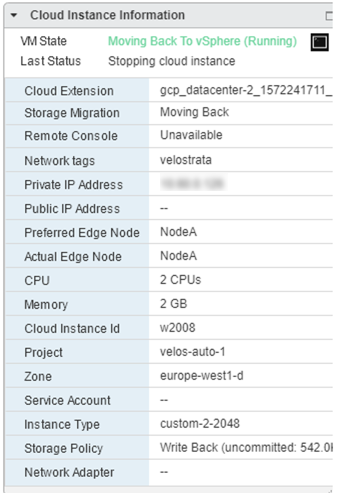É possível mover uma VM que foi migrada de volta para o vSphere com as ferramentas fornecidas pelo Migrate for Compute Engine.
Ao mover uma VM para a nuvem, um snapshot base é tirado. Ao mover uma VM de volta para a origem, dependendo da política de armazenamento configurada para essa VM, comportamentos diferentes podem ocorrer.
Observações:
- Retorno forçado: se houver uma interrupção sustentada na nuvem, é possível forçar a VM a executar no local ou na origem. Para as VMs que usam a política de write-back, isso faz com que elas sejam movidas de volta para o local usando seu checkpoint de consistência mais recente. Isso resulta na perda de dados de até o último checkpoint armazenado.
- Como medida de segurança, o snapshot base de uma VM executada na nuvem usando a política de write-back não é excluído automaticamente quando a opção Forçar é usada. O snapshot base pode ser excluído manualmente quando a verificação não for mais necessária.
- Ao migrar do Amazon EC2 e do Azure para o Google Cloud, o write-back não está disponível. Nesse caso, mover a VM de volta para a plataforma de código reinicia as VMs originais com os mesmos discos de quando elas começaram a migração.
Como usar o Migrate for Compute Engine Manager
- Faça login no Migrate for Compute Engine Manager
- Clique em Ondas de migração.
- Se o nome de usuário e senha forem solicitados, use apiuser como nome de usuário.
- Clique no ícone de monitor da onda relevante.
- Selecione a VM que você quer que retorne ao local e clique em Voltar.
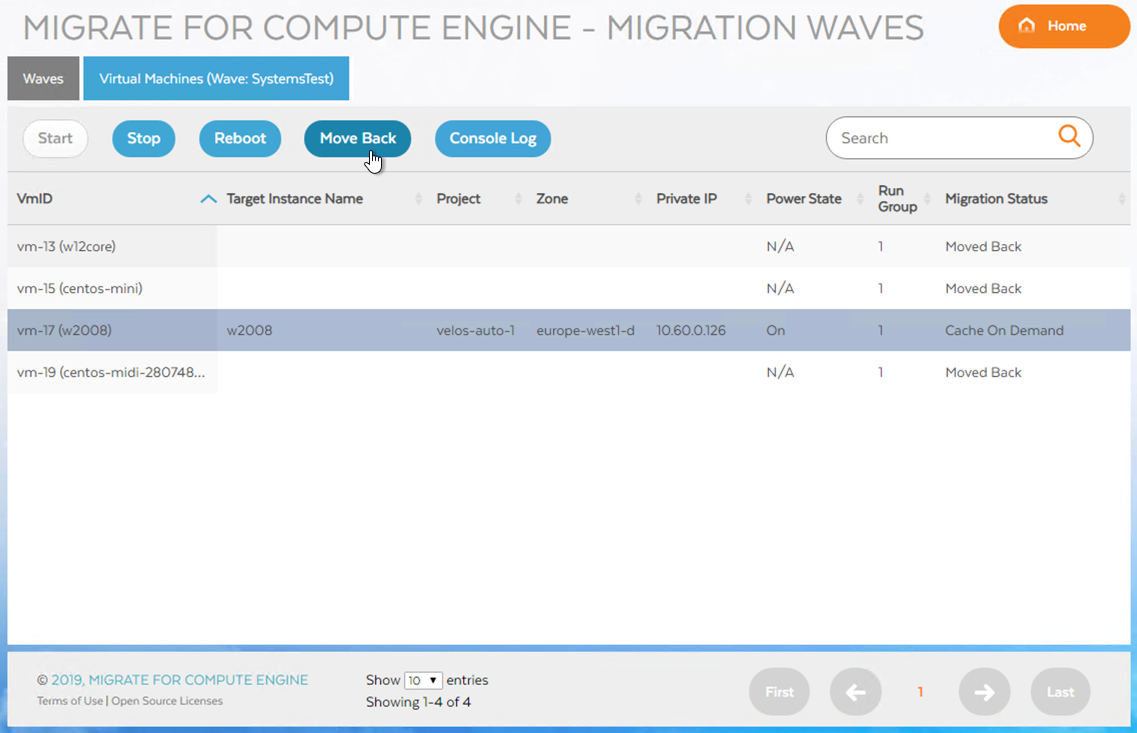
Como usar o vCenter
- No vCenter do vSphere selecione a máquina virtual.
- Clique com o botão direito na VM e selecione Migrate for Google Compute Engine Operations > Run On-Premises (Operações do Migrate for Google Compute Engine > Executar localmente).
- Para forçar o processo, marque a caixa Forçar execução no local.
- Digite o código de confirmação para confirmar a ação.
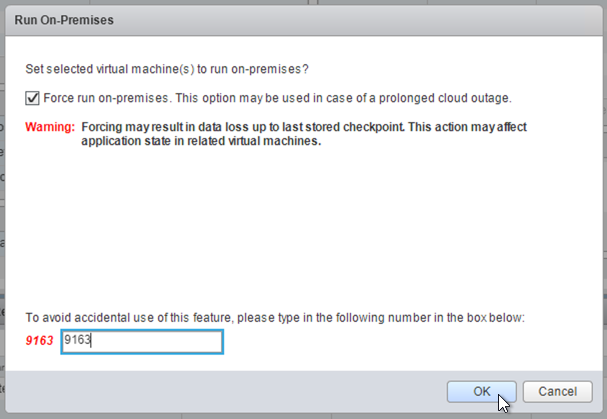
Clique em OK.
As VMs que retornam da nuvem são iniciadas automaticamente no local.
Para visualizar o progresso da ação, é possível usar o portlet de informações da instância do Cloud na página "Resumo da VM". É possível também monitorar a tarefa do vSphere.